图表制作完成以后,如果数据源出现变动,或者数据源本来就设定错了,那么我们需要对数据源进行修改,今天,学习啦小编就教大家在Excel2010中对数据源进行修改的操作方法。
Excel2010中对数据源进行修改的操作步骤如下:
1、首先我们要插入一个图表,选中一列数据,然后点击菜单栏上面的:插入--柱形图。
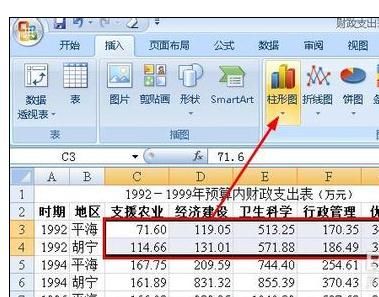
2、系统自动的插入了一个图表,接着我们要更换一下数据源,点击菜单栏上面的:设计--选择数据。
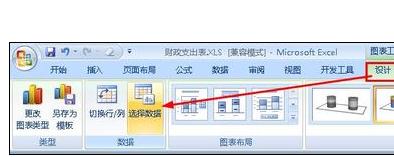
3、打开了选择数据源的对话框,我们点击这个选择区域按钮,如图所示。
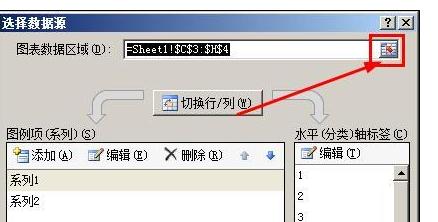
4、用鼠标在表格上拖动,选中一个新的数据区域。
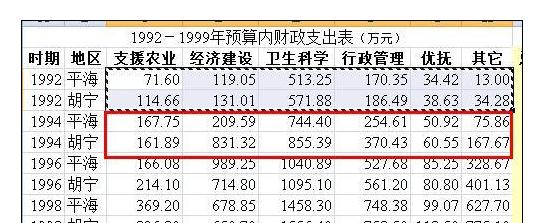
5、点击返回按钮。

6、接下来就要更改行和列的数据源了,我们点击这个编辑按钮。如图所示。
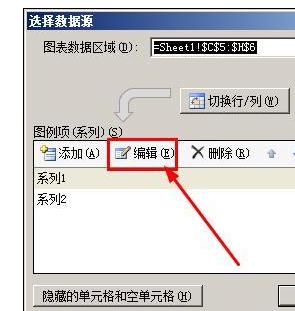
7、点击选择区域按钮。
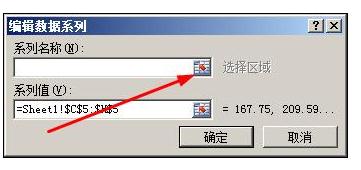
8、用鼠标拖动,选择一个数据区域。
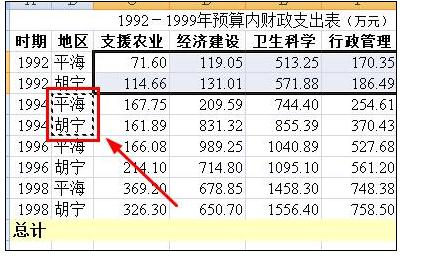
9、点击返回按钮,返回到原来的对话框。
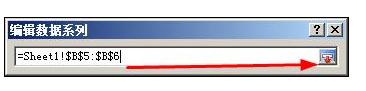
10、接着点击确定,保存了设定。
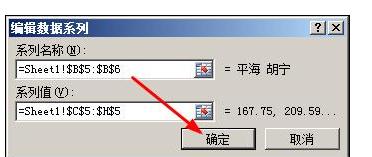
11、同样的方法我们编辑行的数据源,这里不做重复,最后就设置了所有的数据源,点击确定,如图所示。
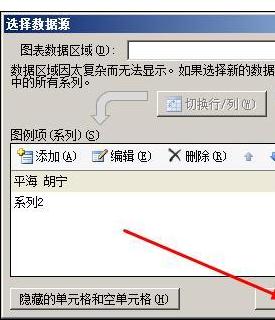
12、这就是最后的图标了。
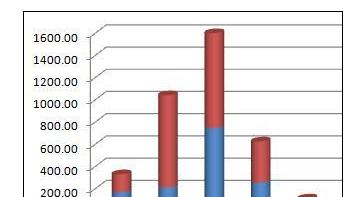
Excel2010中对数据源进行修改相关文章:
1.excel2010数据透视表数据源如何设置
2.Excel2010如何修改图表数据
3.怎么在excel2010中防止被别人修改工作薄
4.Excel如何快速修改图表数据
5.excel2010表格图表x坐标数据如何更改
6.Excel2010怎么对数据进行分区域锁定
7.EXCEl如何设置防止别人更改数据?
思考:
思考1:Excel 怎么更改数据源路径
提示:鼠标右键点击柱形图,再点击源数据,即可修改数据源位置。 (点击的位置不同有不同的选项,点击整个图有更多的修改选项。) 如果是想修改数据源的值那就直接找到源修改或是设置公式。
思考2:excel数据源怎么设置
提示:右击图表》选择数据源》单击右上角按扭选择表格中的数据源就可以了
思考3:Excel 2010 数据透视表更改数据源范围
提示:1.选择数据表 2.如图
思考4:2007Excel 透视表中的数据源如何查看和修改
提示:你得把那个数据透视表向导加到自定义功能区就好了 具体如下 单元excel标志那个四个色那个 excel选项 自定义 从下拉位置选择命令那里选择 不在功能区的命令 然后找给出的列表一下数据透视表向导(S开头的应该在后边,就在那个属性表下边就是) 单...
思考5:如何更改插入PPT2007的EXCEL中的图表数据源
提示:你说的是插入图表吧, Ppt2007插入图表生成柱状图或折线图或扇形图 1.插入----图表----选图表样式----确定(弹出Excel表格、生成图表)。 2.右击图表 在弹出的菜单中选择编辑数据----这时会自动弹出Excel表格、表格显示的是图表的原始数据-----...




